Hogyan lehet a WhatsApp csoportban lévő összes névjegyet táblázatba másolni és menteni? Nagyon egyszerű, a következőképpen másolhat telefonszámokat egy WhatsApp- csoportból egy Excel-dokumentumba .

Miért van szükség a névjegyek mentésére a WhatsApp csevegőcsoportjaiban?
Ha a WhatsApp-csoport névjegyeit a telefonján kívül máshová menti, akkor is kapcsolatba léphet velük offline állapotban.
Az online csevegőcsoportok tagjaival való kapcsolatfelvétel sok esetben hasznos, különösen akkor, ha feltörik a WhatsApp-ot, vagy ellopják a telefonját. Ezen a ponton üzenetet küldhet a csoport összes tagjának, és tudathatja velük, hogy elvesztette hozzáférését a WhatsApphoz.
A WhatsApp-csoport névjegyeinek másolása az Inspect Element segítségével
Lehet, hogy akadémikusnak hangzik, de ne aggódjon, ez a módja a névjegyek WhatsApp-ból történő másolásának nagyon egyszerű. Bármilyen webböngészőt használhat, amennyiben lehetővé teszi a webes elemek ellenőrzését.
Ahhoz, hogy egy WhatsApp-csoport telefonszámát lekérje az Inspect Element segítségével a Google Chrome-on keresztül, először fel kell lépnie a WhatsApp Web oldalára a számítógépén.
Ezután kiválaszthatja azt a csoportot, amelyből a névjegyeket másolni szeretné. Tekintse meg a csoport oldalának tetejét (a csoport neve alatt), ahol néhány telefonszámot vagy névjegyet láthat vízszintesen felsorolva.
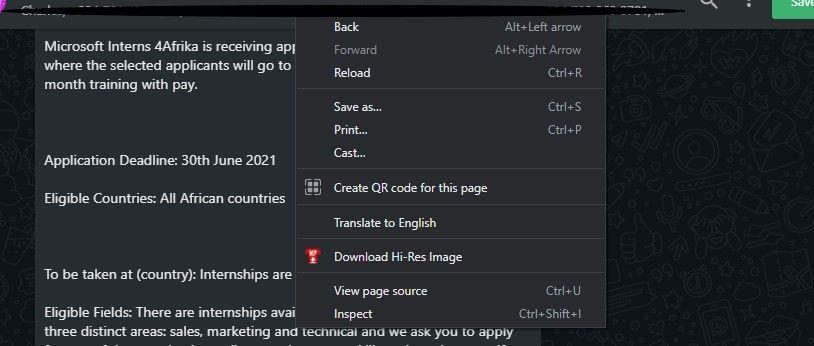
Kattintson egy névjegyre, majd válassza a Vizsgálat lehetőséget . Az Elemek menüben kiemelve láthatja a számokat , kattintson rájuk a jobb gombbal, és megjelenik a lehetőségek listája. Kattintson a Másolás > Elem másolása elemre a következő kijelölési csoportból.
A számok másolása után beillesztheti őket a táblázatba.
A WhatsApp-csoportok telefonszámainak Firefoxon keresztüli kinyeréséhez a folyamat kissé eltér a Chrome-tól.
Útmutató a telefonszámok másolásához a WhatsApp csoportokban a Firefoxban:
- Jelentkezzen be a WhatsApp webre a Firefoxon.
- Válassza ki azt a csoportot, amelyből a névjegyeket másolni szeretné.
- Kattintson a jobb gombbal a csoport tetején található névjegyekre. Válassza az Inspect(Q) lehetőséget .
- Kattintson a jobb gombbal a kiemelt szövegre az Inspect panelen. Válassza a Másolás > Belső HTML lehetőséget .
- Illessze be a másolt névjegyeket egy Excel-táblázatba.
Rendezze a telefonszámokat az Excel egyes celláiba
Miután átmásolta a WhatsApp csoport telefonszámait az Excelbe, látni fogja, hogy nincsenek külön cellákban. Elválasztásuk megkönnyíti az egyes számok szükség szerinti másolását és beillesztését.
Ha az Excelben a számokat az egyes cellákba szeretné elkülöníteni, először ki kell választania a telefonszámot tartalmazó oszlopot. Az Excel menüszalagon kattintson az Adatok elemre . Ezután válassza a Szöveg oszlopokba lehetőséget .
Jelölje be a Határozott > Következő lehetőséget .
A következő ablakban törölje a Tab opció jelölését . Ezután jelölje be a Vessző négyzetet .
Miután elvégezte a fenti lépéseket, kattintson a Tovább gombra . Ezután válassza a Befejezés lehetőséget . Most minden telefonszám a saját cellájában van egy sorban. Jelölje ki a teljes sort, és másolja ki a Ctrl + C billentyűkombinációval .
Ezen a ponton megnyithat egy új táblázatot, vagy kattintson a jobb gombbal a megnyitott táblázat bármelyik cellájára. Minden beállításhoz szüksége van a Speciális beillesztés... > Egyéb beillesztési beállítások > Speciális beillesztés...
Miután a beillesztés lehetőségre kattintott, kattintson az Áthelyezés mezőre , majd érintse meg az OK gombot . Most egy oszlop egyes celláiban láthatja a kapcsolattartási számokat.
Megjegyzés: Ha a telefonszám már szerepel a névjegyek között, látni fogja a hozzájuk mentett nevet.
![Hogyan lehet élő közvetítést menteni a Twitch-en? [KIFEJEZETT] Hogyan lehet élő közvetítést menteni a Twitch-en? [KIFEJEZETT]](https://img2.luckytemplates.com/resources1/c42/image-1230-1001202641171.png)

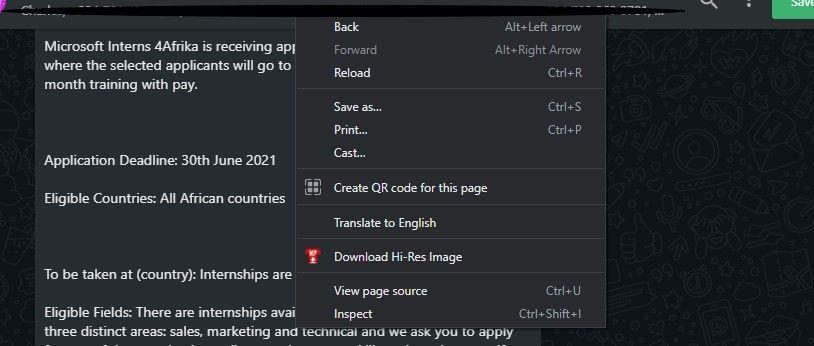


![[JAVÍTOTT] „A Windows előkészítése, ne kapcsolja ki a számítógépet” a Windows 10 rendszerben [JAVÍTOTT] „A Windows előkészítése, ne kapcsolja ki a számítógépet” a Windows 10 rendszerben](https://img2.luckytemplates.com/resources1/images2/image-6081-0408150858027.png)

![Rocket League Runtime Error javítása [lépésről lépésre] Rocket League Runtime Error javítása [lépésről lépésre]](https://img2.luckytemplates.com/resources1/images2/image-1783-0408150614929.png)



